티스토리 뷰
이번 글에서는 작업표시줄의 아이콘이 사라진 경우에 어떻게 해결을 할 수가 있는지 확인을 하여 보도록 하겠습니다. 보통 이런 현상이 발생을 하는 이유는 대부분 설정이 잘못되어서 발생을 하는 경우입니다.
어떻게 해결을 할 수가 있는지 확인을 하여 보도록 하겠습니다.
그리고 작업표시줄에 아이콘이 빈아이콘으로 표시가 되는 경우에 어떻게 해결을 하는지도 확인을 하여보겠습니다.
데스크톱 모드에서 작업 표시줄 자동 숨기기
자동숨기기 기능을 이용을 하면 마우스를 작업표시줄 쪽으로 이동을 하면 표시가 되고 그렇지 않은 경우에는 표시가 되지를 않습니다.
1.윈도우키 + I 키를 동시에 눌러주세요!
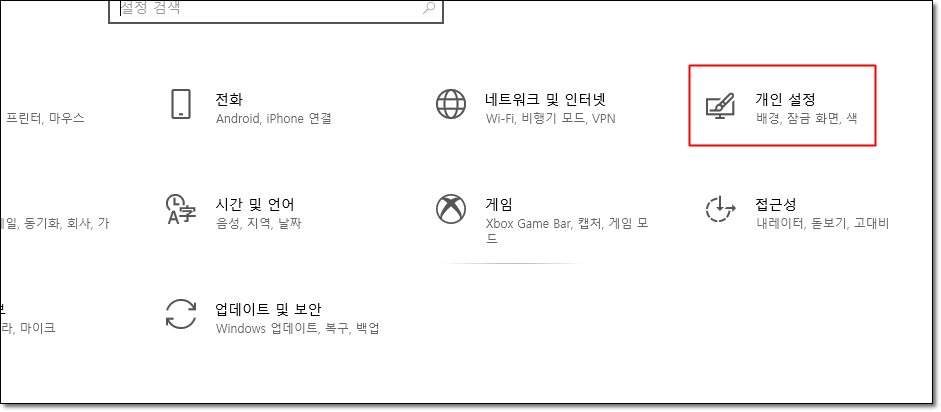
2.설정 화면으로 넘어오시면 [ 개인설정 ] 메뉴를 클릭하세요!
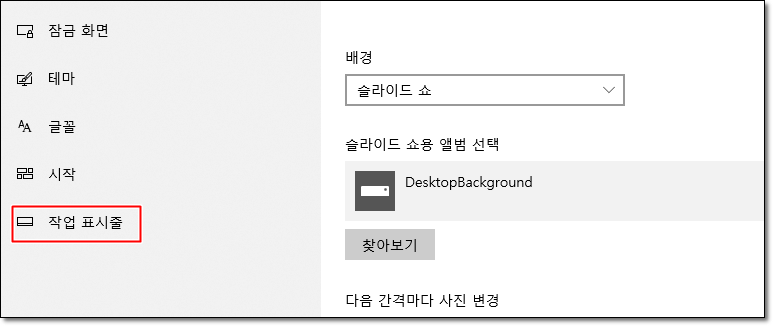
3.왼쪽의 작업 표시줄 메뉴를 클릭하세요!

4. 데스크톱 모드에서 작업 표시줄 자동 숨기기 항목을 끔으로 설정을 하여주세요!
작업표시줄의 아이콘이 빈 아이콘으로 표시가 되는 경우

작업표시줄에 아이콘이 정상적으로 표시가 되지를 않고 위와 같이 표시가 되거나 또는 빈 하얀색 모양으로 표시가 되는 경우가 있습니다.
이런 경우에는 여러가지 원인 때문에 빈 아이콘으로 표시가 되지만 아래 방법을 이용을 해서 해결을 하여 보세요! 보통 80% 이상은 해결이 됩니다.

1. 작업표시줄을 오른쪽 클릭을 하여주세요! 그리고 작업 관리자 메뉴를 클릭하세요!
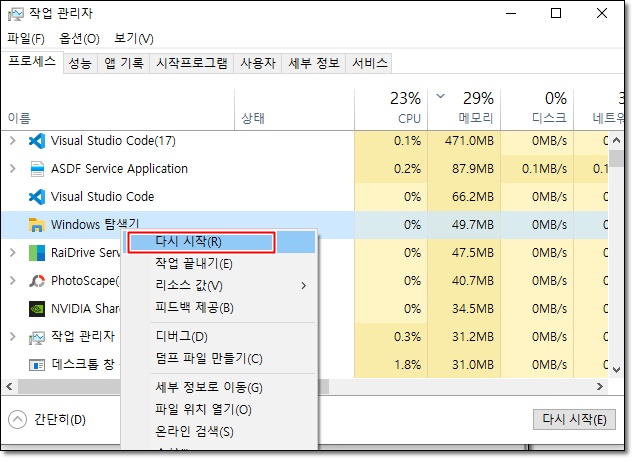
2.Windows 탐색기 항목을 찾아주세요! 그리고 오른쪽 클릭해서 [ 다시 시작 ] 메뉴를 클릭을 하여보세요! 보통 해결이 됩니다.
여기까지 윈도우10에서 작업표시줄에서 아이콘이 사라짐 문제를 해결하는 방법에 대해서 알아보았습니다.
'PC관련' 카테고리의 다른 글
| 윈도우10 네트워크 연결이 안될때 (0) | 2022.03.13 |
|---|---|
| 윈도우10 작업표시줄 아이콘 추가 및 설정 (0) | 2022.03.12 |
| 윈도우10 엣지 즐겨찾기 폴더 위치 및 가져오기 (0) | 2022.03.11 |
| 한글파일 엑셀변환 두 가지 방법 (0) | 2022.03.11 |
| 윈도우10 최근에 사용한 파일 삭제 (0) | 2022.03.10 |
- Total
- Today
- Yesterday
- 모바일주부대출
- 등기
- 휴무일
- 11번가 바로가기
- GPT 파티션
- 윈도우 부팅 검은 화면
- 애드웨어 제거방법
- 보건증 인터넷발급
- 아이폰 단축번호
- 교육급여
- 카카오뱅크 신용대출
- zum 없애는 방법
- 카카오뱅크비상금대출
- 발송시간
- 멀웨어 제로 다운로드
- 플래시 허용
- 숨김파일
- 주부대출쉽게받는곳
- Malware zero kit
- 크롬 다크모드 설정
- 엣지에서 익스플로러로 변경
- 윈도우 10 설치 에러
- 무서류주부대출
- 보건증 인터넷발급 방법
- 카카오뱅크 비상금대출 이자
- 크롬 플래시 허용
- 깔라만시
- 호랑이꿈
- 보건소 찾기
- 복사방지 해제
| 일 | 월 | 화 | 수 | 목 | 금 | 토 |
|---|---|---|---|---|---|---|
| 1 | 2 | 3 | 4 | 5 | 6 | |
| 7 | 8 | 9 | 10 | 11 | 12 | 13 |
| 14 | 15 | 16 | 17 | 18 | 19 | 20 |
| 21 | 22 | 23 | 24 | 25 | 26 | 27 |
| 28 | 29 | 30 | 31 |
